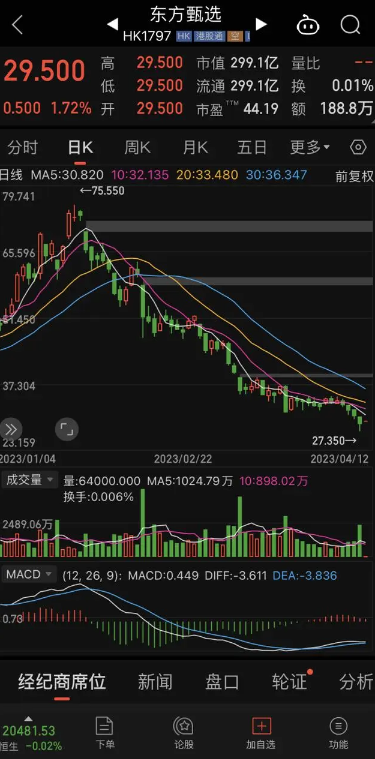Photoshop怎么做闪动图片?PS动态图片的制作方法?
怎么用Photoshop来制作闪动的动态图片?动态图片看起来很有个性,很好玩,其实做动态图片不是很麻烦的,用Photoshop就可以简单的完成,下面来看下我是怎么用ps来制作动态图片的吧。

工具/原料
Photoshop怎么做闪动图片
PS动态图片怎么制作
Photoshop怎么做闪动图片,PS动态图片怎么制作
1
按下快捷键ctrl+N打开新建窗口,新建大小700*560的画布,如下图所示。
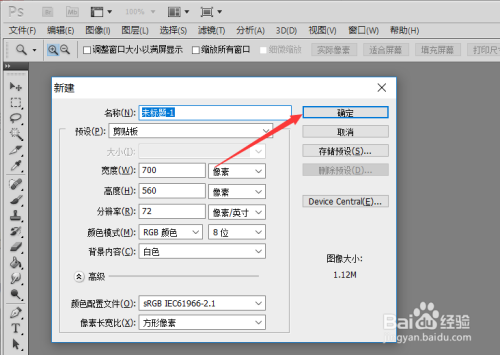
2
点击ps导航栏上的【文件】-->置入,将制作Photoshop动态图片的素材导入进来,如下图所示。
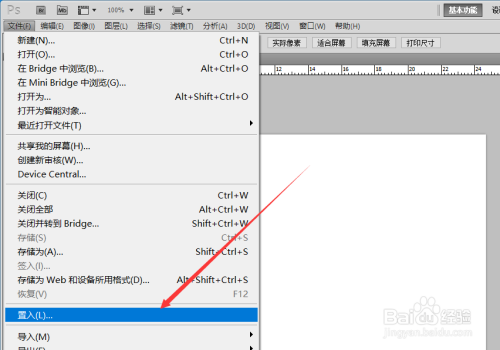
3
再打开的置入对话框,依次将需要的素材选中,置入进来,如下图所示。
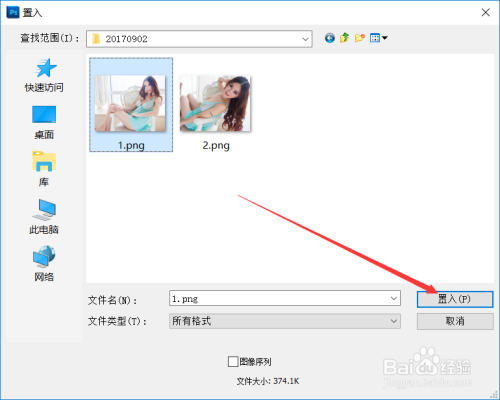
4
素材置入后,在点击Photoshop导航栏上的窗口按钮,如下图所示。
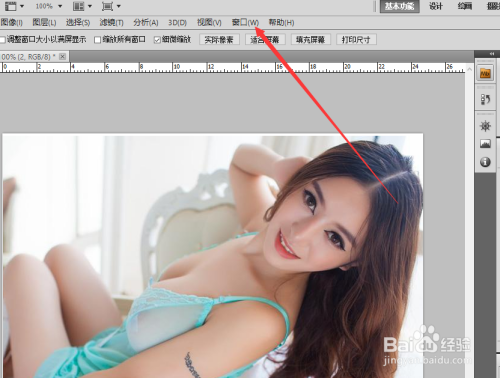
5
再点击弹出菜单里的【动画】,如下图所示。
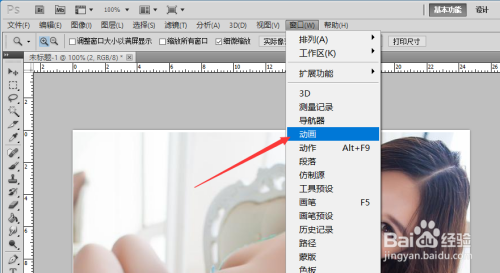
6
在打开的动画帧窗口里,点击下方的【复制所选帧】进行复制,如下图所示。
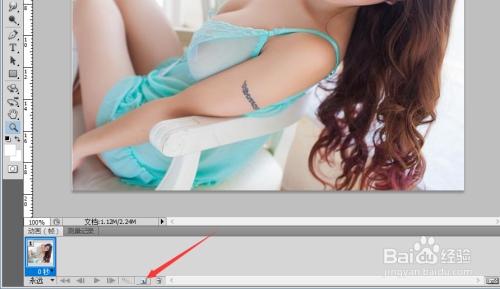
7
在点击每帧下方的时间,然后都选择为1秒,如下图所示。

8
动画播放时间设置好后,选中每帧,然后点击右侧的图层进行变换显示图片,如下图所示。

9
都设置好后,可以点击底下的【播放动画】按钮,进行动画播放预览,如下图所示。

10
预览没有问题后,在点击Photoshop菜单上的【文件】-->存储为Web和设备所用格式进行保存,如下图所示。
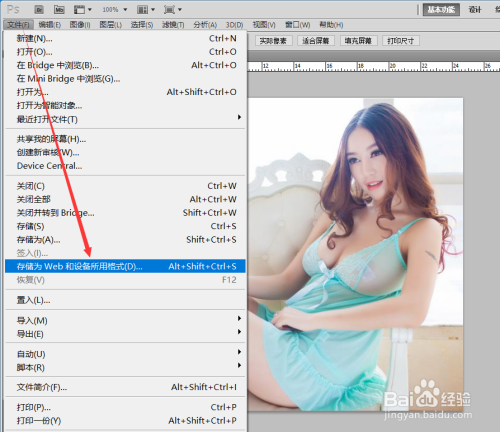
注意事项
本人的经验是实实在在的经历实践过的。如有帮助到您请给我投上一票或分享给有需要的朋友。如果和你操作的不一样请注意看本验的细节部分是不是和你的一样。如果您有不同看法意见的请留言本人非常乐意与您交流
经验内容仅供参考,如果您需解决具体问题(尤其法律、医学等领域),建议您详细咨询相关领域专业人士。关键词: 闪动图片制作
责任编辑:hnmd004
- Photoshop怎么做闪动图片?PS动态图片的制2023-04-13
- 网吧迅雷无法运行怎么办?网吧迅雷无法运行2023-04-13
- 环球快看:魔方技巧有哪些?魔方秘籍专用口2023-04-13
- 焦点热讯:怎么自定义qq秀?制作专属自己的Q2023-04-13
- 月季花怎么种植?月季花的种植方法介绍?2023-04-13
- 最新资讯:杀马特是什么意思?杀马特的出现2023-04-13
- Word打开文件出错怎么办?Word打开文件出错2023-04-13
- 爆款黑色中长发梨花头有哪些类型?爆款黑色2023-04-13
- 怎样免费快速刷q币?免费快速刷q币的方法步2023-04-13
- 天黑请闭眼怎么玩?天黑请闭眼的玩法介绍?2023-04-13
- 什么是寒潮?寒潮有什么好处和危害?2023-04-13
- 欧睿橱柜怎么样?欧睿橱柜怎么选购?2023-04-13
- 各银行信用卡取现利息是多少?各银行信用卡2023-04-13
- 武清开发区:“首季红”释放硬核力量!2023-04-13
- 牛皮癣发病的主要原因是什么?牛皮癣发病的2023-04-13
- 八省联考排名是怎么排的?究竟哪个省市是教2023-04-13
- 四川理工学院在哪里?四川理工学院怎么样?2023-04-13
- 如何提高外卖订单量?提高外卖订单量方法有2023-04-13
- 重点聚焦!新买的床垫上面的薄膜要撕掉吗?2023-04-13
- 七一建党节赞美的句子怎么写?七一建党节赞2023-04-13
- 老公生日惊喜浪漫方案有哪些?分享几个老公2023-04-13
- 大学生就业并不是卖方市场,而是坑少萝卜多2023-04-13
- 渭南市临渭区:小韭菜让乡村振兴“发新芽”2023-04-13
- 铜川王益:“五治”融合加快推进市域社会治2023-04-13
- 铜川文旅干部组团出战景区人气“狂飙”_世2023-04-13
- 铜川市新区:开启国家高新区创建“加速度”2023-04-13
- 环球看点!铜川:“千亩小核桃”绿了山美了2023-04-13
- 钱智民:碳达峰碳中和是推进我国能源安全的2023-04-13
- 世界最高海拔风电场风机基础首仓混凝土顺利2023-04-13
- 哈电风能&太重集团!高层会谈2023-04-13